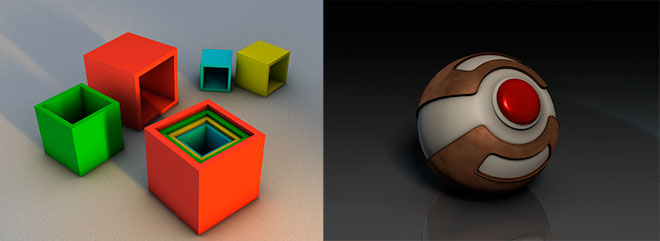
HERRAMIENTAS DE MODELADO EN CINEMA 4D
Existen muchas herramientas que facilitan el modelado en Cd4: extrusión, conectar, seccionar, soldar, cerrar agujeros de polígonos, bisel, etc. Si seleccionas el entorno de trabajo de Modelado, en la parte inferior de la pantalla aparecen sus iconos:
Selecciona uno o varios polígonos y presiona la tecla D para activar la herramienta Extrusión, luego mueve el puntero para crear los nuevos segmentos en dirección de la normal. Con la herramienta Extrusión Interior (tecla I) se puede crear un segmento interior. Extrusión Matriz es ideal para crear detalles tipo extremidades o cuernos.
 Ejemplo 1: Pulpo. Aquí os dejo un resumen en español de este tutorial de 4DFrog. Crea una esfera y cambia los segmentos a 8. Conviértelo en editable pulsando la tecla C. Selecciona los 8 polígonos de la base y en el menú Estructura selecciona Extrusión Matriz. En el Gestor de Atributos de Extrusión pon estos valores: Mover: 10 en el eje Z. Escala: 75 en todos los ejes. Rotar: -10 en el eje X. Crea un objeto HyperNURB y mete la esfera bajo su jerarquía para redondear las formas. Para el ojo, selecciona los dos polígonos centrales de la esfera y modelalo con extrusiones, tal y como lo hiciste anteriormente, utilizando en este caso Extrusión y Extrusión interior.
Ejemplo 1: Pulpo. Aquí os dejo un resumen en español de este tutorial de 4DFrog. Crea una esfera y cambia los segmentos a 8. Conviértelo en editable pulsando la tecla C. Selecciona los 8 polígonos de la base y en el menú Estructura selecciona Extrusión Matriz. En el Gestor de Atributos de Extrusión pon estos valores: Mover: 10 en el eje Z. Escala: 75 en todos los ejes. Rotar: -10 en el eje X. Crea un objeto HyperNURB y mete la esfera bajo su jerarquía para redondear las formas. Para el ojo, selecciona los dos polígonos centrales de la esfera y modelalo con extrusiones, tal y como lo hiciste anteriormente, utilizando en este caso Extrusión y Extrusión interior.Ejemplo 2. Crea una esfera simple de 60 segmentos y conviértela en un objeto editable (tecla C). En el menú Selección selecciona Selección cíclica. Selecciona varios anillos y en el menú Funciones selecciona Fundir para convertir todas las selecciones en un solo segmento. En el Menú Estructura selecciona Extrusión interior primero y luego con Extrusión normal empuja hacia dentro. Selecciona Objeto HyperNURBS y mete en su jerarquía la esfera.
2. Herramienta Seccionar
Esta herramienta se activa pulsando la tecla K y permite dividir polígonos. En el Panel deAtributos, se puede elegir distintos modos de corte.
2.1 Seccionar en Modo Linea. El Modo linea hace un corte recto entre dos puntos. Crea un tubo y hazlo editable (tecla C). Selecciona la herramienta Polígonos (menu Herramientas>Polígonos). En el Panel de Atributos selecciona Modo Linea y desverifica Solo visibles, para poder cortar todo el objeto. Objetos>Deformación>Explosión FX. Mete este objeto bajo la jerarquía del tubo. Para animar la explosión, colócate en el fotograma 0, selecciona en el Panel de Objetos Explosión FX y en el Panel Atributos selecciona la pestaña Objeto, pon el tiempo a 0% y haz click en el circulito que hay junto a la palabra Tiempo para crear un fotograma clave. Ahora vete al fotograma 90, cambia el valor de Tiempo a 100% y vuelve a hacer click en el circulito para crear un segundo fotograma clave. También puedes animar parámetros como la fuerza, aceleración gravedad, rotación, etc.
2.2 Seccionar en modo agujero: Hace un agujero dentro de un polígono seleccionado al hacer tres o más clicks sobre su superficie
Modelado y grosor de un cubo
1. Crea un Cubo y conviértelo en un objeto editable (C). Con la Herramienta Polígono selecciona la cara superior y suprímela (Supr). Como ves, la figura no tiene grosor.
2. Para darle grosor, selecciona el resto de las caras y haz click con el botón derecho: en el menú contextual selecciona Extruir, y en el Panel de Atributos de Extuir, verifica la opción "Crear Tapas" y pon un desfase negativo para que crezca hacia dentro.
3. Ahora no tienes más que duplicar el cubo y escalarlo. Una vez estén los cuatro cubos uno dentro del otro, vuelve a duplicar las piezas y colócalas giradas y desordenadas sobre la superficie.
Modelado de una esfera
2. Selecciona la Herramienta Polígonos y sitúate en la vista Frontal (F4). Selecciona Selección Rectángular. En el Panel de Atributos, desverifica "Seleccionar Sólo Elementos Visibles" y haz un barrido sobre la mitad inferior de la esfera. Suprime con la tecla Supr, haz click derecho con el ratón y en el menú contextual selecciona Optimizar.
3. Vuelve a la vista Perspectiva (F1). Selecciona la "Herramienta Polígonos" y "Selección Directa" y pulsa la tecla "L" para activar la Selección Cíclica. Selecciona las dos primeras filas de la semiesfera y bórralas ((tecla Supr). Gira la vista (tecla Alt) y haz la misma operación por el otro lado. Haz click con el botón derecho del ratón y en el menú contextual selecciona "Optimizar".
4. Gira la vista, selecciona con Herramienta Polígonos los tres anillos de los extremos y bórralos. Haz click con el botón derecho del ratón y en el menú contextual selecciona "Optimizar".
5. Selecciona en el panel superior Objetos Modelado>Simetría. En el Panel de Objetos (derecha), sitúa el objeto Esfera bajo su jerarquía arrastrando esta capa sobre la capa de Simetría. Selecciona en el Panel de Objetos Simetría y en el Panel de Atributos pon el plano del reflejo en XZ.
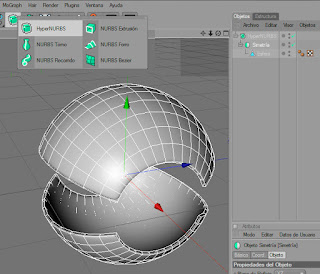 6. Para darle espesor a la forma, que ahora es una fina lámina, esconde en el Panel de Objetos el Objeto Simetría haciendo Click sobre la marca verde y selecciona la Esfera. Con la Herramienta Polígonos seleccionada, haz Ctrl+A para seleccionar toda la forma y click derecho para sacar el menú contextual y seleccionar Extrusión. En el Panel de Atributos de Extrusión, verifica la opción "Crear Tapas" y pon un desfase de 3.5.
6. Para darle espesor a la forma, que ahora es una fina lámina, esconde en el Panel de Objetos el Objeto Simetría haciendo Click sobre la marca verde y selecciona la Esfera. Con la Herramienta Polígonos seleccionada, haz Ctrl+A para seleccionar toda la forma y click derecho para sacar el menú contextual y seleccionar Extrusión. En el Panel de Atributos de Extrusión, verifica la opción "Crear Tapas" y pon un desfase de 3.5.7. Para redondear los cantos, crea una Objeto>NURBS>HyperNurbs. El objeto Hyper NURBSutiliza objetos poligonales o primitivas para mediante un algoritmo subdividir y redondear un objeto de forma interactiva. Es una manera rápida y simple de crear formas orgánicas. En el panel Objetos sitúa el Objeto Simetría y la esfera bajo su jerarquía.
Ahora crea una nueva esfera primitiva de 36 segmentos y escálala para situarla dentro de la armadura anterior. Gírala 90º en el eje Z, y conviértela en un objeto editable (C). Selecciona varios anillos del extremo y juega con las herramientas de Extrusión, extrusión interior y bisel. Para la perforación de la carcasa, selecciona con la Herramienta polígono algunas piezas y experimenta con las extrusiones.
Para los materiales, utiliza de momento los predeterminados del programa (Panel Materiales: Archivo>Cargar Material Predefinido) y examina sus parámetros en el panel.
Para la creación del entorno, importa también uno predefinido hasta que comencemos con las herramientas de los Objetos Escena (Panel Objeto: Archivo>Cargar Objeto Predefinido>Engineering Edition>Environments)
2. Modelado de una silla
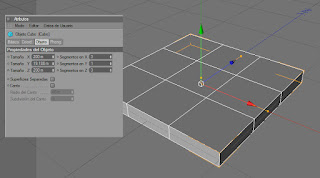 1. Crea un objeto primitiva Cubo. En el Panel de Propiedades, dale 3 segmentos en X, uno en Y y 3 en Z. Tamaño X y Z=200; Tamaño Y= 15.
1. Crea un objeto primitiva Cubo. En el Panel de Propiedades, dale 3 segmentos en X, uno en Y y 3 en Z. Tamaño X y Z=200; Tamaño Y= 15.Conviértelo en un objeto editable (tecla C)
2. Sitúate en la vista Superior (F2). Selecciona la Herramienta Arista (1) y Selección Rectángular (2). En el Panel de Atributos, desverifica Seleccionar Sólo Elementos Visibles (3) y haz un barrido sobre la primera columna de aristas para seleccionarlas. Selecciona la herramienta Mover y desplaza el eje X (rojo) hacia la izquierda. Mueve el resto de las aristas tal y como se indica en la ilustración de la izquierda.
3. Vuelve a la vista Perspectiva (F1) y mientras pulsas la tecla Alt mueve el ratón hasta situarte por debajo del cubo. Selecciona la Herramienta Polígonos (izquierda) y Selección Directa (arriba) y selecciona los cuatro polígonos de las esquinas. Si seleccionas algún otro polígono indeseado, puedes deseleccionarlos pasando por encima mientras pulsas la tecla Control. Con las cuatro esquinas seleccionadas haz click con el botón derecho y en el menú contextual selecciona Extrusión. En el Panel de Atributos de Extruir, escribe 300 en el campo Desfase para crear las cuatro patas, y pulsa el botón Aplicar.
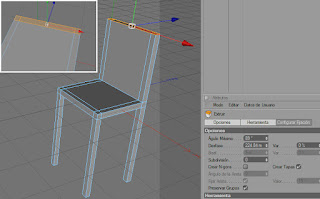
También te puede interesar:















































































































Hola buenas, gracias por el post, pero tengo una duda que a mi parecer no se si será muy tonta o no, pero me gustaria saber como cortar un cubo con una forma redonda, es para recrear un mueble de la realida y estoy ahi atascado, asi que me gustaria saber como cortar o darle una forma redondeada (no perfecta) Muchas gracias
ResponderEliminarHola buenas, gracias por el post, pero tengo una duda que a mi parecer no se si será muy tonta o no, pero me gustaria saber como cortar un cubo con una forma redonda, es para recrear un mueble de la realida y estoy ahi atascado, asi que me gustaria saber como cortar o darle una forma redondeada (no perfecta) Muchas gracias
ResponderEliminarHola, lo más fácil sería con Booleanas, pero si te refieres, por ejemplo, a una pata torneada, puedes usar una spline con la Nurb Torno
ResponderEliminar